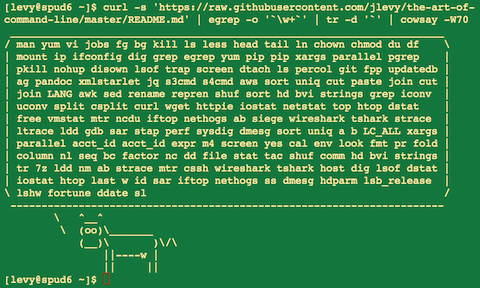44 KiB
[ Languages: English, Español, 日本語, 한국어, Português, Русский, Slovenščina, 中文, Українська ]
Мистецтво командного рядка
- Опис
- Основи
- Щоденне використання
- Обробка файлів та інформації
- Дебаггінг
- Одним рядком
- Складно але корисно
- MacOS only
- Інші джерела
- Декламація
Використанню командного рядка часто не приділяють достатньої уваги. Про термінал говорять, як про щось містичне. Насправді, ці навики явно (і не явно) збільшує Вашу продуктивність в роботі. Даний документ є підбіркою заміток і порад, які я знайшов для себе корисними, працюючи з командним рядком в Linux. Деякі з них - прості й очевидні, але деякі - досить складні та призначені для вирішення конкретних завдань. Це невелика публікація, але якщо Ви вже все це знаєте, що тут написано, і можете згадати як це все використовувати - Ви знаєте багато!
Ця робота є результатом багатьох авторів і перекладачів. Багато з цього спочатку появилось на Quora, почавши там, схоже, що варто розмістити і на Github, де знаходяться дуже талановиті люди і можуть допомогти. Якщо Ви замітили помилки (у всіх варіантах перекладу), будь ласка залиште опис issue або зробіть Pull requests (Звичайно перевіривши уже існуючі)
Опис
Основне:
- Дана публікація призначена як для недосвідчених, так і для досвідчених користувачів. Цілі: об'ємість (зібрати всі важливі аспекти використання командного рядка), практичність (надати конкретні приклади для найчастіших задач) та стислість (не варто вдаватись у неочевидні речі, про які можна почитати в інших місцях).
- Цей документ написаний для користувачів Linux, із єдиним винятком - розділ "MacOS only". Все інше підходить для всі UNIX/MacOS системи (і навіть для Cygwin).
- Сфокусована на інтерактивному Bash, але багато речей також можуть бути використані в інших Шелах; і в застосовні до Bash-скриптів.
- Ця інструкція включає в себе стандартні Unix команди і ті, для яких потрібно встановлювати сторонні пакети. Вони настільки корисні, що варті того, щоб їх встановили.
Нотатки:
- Що б все вміщалось на одній сторінці, вся інформація вставлена прямо тут. Ви досить розумні для того, щоб самостійно вивчити питання більш детально в іншому місці. Використовуйте
apt-get/yum/dnf/pacman/pip/brew(залежно від вашої системи управління пакетами) для установки нових програм. - На Explainshell можна знайти просте і докладне пояснення того, що таке команди, їх опції, пайпи(pipes(|)) і т.д.
##Основи
- Вивчіть основи Bash. Просто візьміть і наберіть у командному рядку
man bashв терміналі і хоча б перегляньте; він досить просто читається і він не дуже великий. Інші шелли теж можуть бути хороші, але Bash - потужна програма, і Bash завжди під рукою (використання виключно zsh, fish і т.д., які напевно круто виглядають на Вашому лептопі і ні в чому Вас не обмежують, наприклад Ви не зможете використовувати ці можливості Шеллу на вже існуючому сервері). - Вивчіть як використовувати хоча б один консольний редактор тексту. Найкраще Vim (
vi), адже у нього немає конкурентів, коли вам потрібно швиденько щось підправити (навіть якщо Ви постійно сидите у Emacs чи, якомусь важкому IDE або на модному хіпстерському редакторі. - Знайте, як читати документацію через
man(man man;manу кутах документа в дужках додає номер, наприклад 1 - для звичайних команд, 5 - для файлів, 8 - для адміністративних команд). Шукайте інформацію черезapropos, і пам'ятайте, що деякі команди - не виконувані(executables), а вбудовані команди Bash, і допомогу по них можна отримати через командуhelpіhelp -d. - Можна перенаправляти введення та виведення через
>і<і пайпи|. Пам'ятайте, що>- переписує вихідний файл, а>>додає до нього. Дізнайтеся побільше про stdout і stderr. - Дізнайтеся побільше про
*(а також?і[...]), кавички, а також різницю між подвійними"і одинарними'кавичками. - Знайте як працювати із процесами в Bash:
&, ctrl-z, ctrl-c,jobs,fg,bg,kill, і т.д. - Знайте
sshта основи беспарольної аутентифікації черезssh-agent,ssh-add, і т.д. - Основи роботи з файлами:
lsіls -l(зокрема, дізнайтеся, що значить кожен стовпець вls -l),less,head,tailіtail -f(або навіть краще -less + F),lnіln -s(дізнайтеся різницю між символьними посиланнями і жорсткими посиланнями, і чому жорсткі посилання краще),chown,chmod,du(для отримання швидкої інформації по використанню диска:du -hk *). Для менеджменту файлової системи,df,mount,fdisk,mkfs,lsblk. - Основи роботи з мережею:
ipабоifconfig,dig. - Добре знайте регулярні вирази і різні опції для
grep/egrep. Такі опції як-i,-o,-A, та-Bварто знати. - Навчіться використовувати системами управління пакетами
apt-get,yum,dnfтаpacman(залежно від дистрибутива). Знайте як шукати і встановлювати пакети і обов'язково майте встановленимpipдля установки командних утиліт, написаних на Python (деякі з тих команд, що ви знайдете нижче, найлегше встановити черезpip).
##Щоденне-використання
- Використовуйте клавішу таб в Bash для автодоповнення аргументів до командам та ctrl-r для пошуку по історії командного рядка.
- Використовуйте ctrl-w в Bash для того, щоб видалити останнє слово в команді; ctrl-u для того, щоб видалити команду повністю. Використовуйте alt-b і alt-f для того, щоб переміщатись між словами у команді, ctrl-k для того, щоб перейти в кінця рядка, ctrl-l для того, щоб очистити екран. Гляньте на
man readlineщоб дізнатися про всі шорткати Bash. Їх багато! Наприклад, alt-. переміщається між попередніми аргументам команди, а alt-* максимально розширює аргументи. - Якщо Вам подобаються шорткати vim, виконайте
set -o vi(set -o emacsщо б повернути налаштування). - Для редагування довгих команд після налаштування вашого консольного редактора (наприклад
export EDITOR=vim), ctrl-x ctrl-e відкриє поточну команду в редакторі для багаторядкового редагування команди. Або у vi стилі, escape-v. - Для того, щоб переглянути історію, введіть
history. Також існує безліч абревіатур, наприклад! $- Останній аргумент,!!- остання команда, хоча ці абревіатури часто заміняються шорткати ctrl-r та alt-.. - Для того, щоб стрибнути до останньої робочої директорії, використовуйте
cd - - Якщо Ви написали команду наполовину і раптом передумали, натисніть alt-# для того, щоб додати
#на початок команди, та відправте команду як коментар. Потім ви зможете повернутися до неї через історію команд. - Використовуйти
xargs(абоparallel). Це дуже корисно. Зверніть увагу, що Ви можете контролювати кількість команд на кожен рядок (-L) також паралельність (-P). Якщо Ви не впевнені, що робите щось правильно, почніть зxargs echo. Також-I{}- корисно. Приклади:
find . -name '*.py' | xargs grep some_function
cat hosts | xargs -I{} ssh root@{} hostname
pstree -p- допоможе побачити дерево процесів.- Використовуйте
pgrepіpkillдля того, щоб знаходити або слати сигнали до процесів по імені (-fкорисна опція). - Знайте різні сигнали, які можна слати процесам. Наприклад, щоб призупинити процес, використовуйте
kill -STOP [pid]. Для повного списку подивітьсяman 7 signal. - Використовуйте
nohupабоdisown, якщо ви хочете запустити фоновий процес що б він постійн виконувався у фоні. - Дізнайтеся, які процеси слухають порти через
netstat -lntpабоss -plat(для TCP; додайте-uдля UDP). - Зверніть увагу на
lsofщоб подивитися відкриті сокети і файли. - Команда
uptimeorwпоказує як довго працює система. - Використовуйте
alias, щоб створити скорочення для часто використовуємих команд. Наприклад,alias ll='ls -latr'створить нове скорочення(alias)ll. - У Bash скриптах використовуйте
set -x(абоset -v) щоб дебажити вивід. Використовуйте строгий(strict) режим скрізь, де це можливо. Використовуйтеset -eдля того, щоб припиняти виконання при помилках (не нульовий вихідний код). Використовуйтеset -uщо б визначити невстановленні змінні. Використовуйтеset -o pipefailщоб при помилках невикористовувати пайпи(вертикальна риска). Для більш складних скриптів також використовуйтеtrapна EXIT or ERR. Корисний звичка почати використовувати настипний скрипт, який допоможе виявити і перервати на загальних помилоках і вивести повідомлення:
set -euo pipefail
trap "echo 'error: Script failed: see failed command above'" ERR
- У Bash-скриптах підоболочки(subshells) - зручний спосіб групувати команди. Один із найпоширеніших прикладів - тимчасово пересунутися в іншу робочу директорію:
# Do something in current dir
(cd / some / other / dir && other-command)
# Continue in original dir
- У Bash багато типів простору змінних. Перевірити, чи існує змінна -
${name:? Error message}. Наприклад, якщо Bash-скрипту потрібен всього один аргумент, просто напишітьinput_file=${1:?usage: $0 input_file}. Арифметична область видимості:i=$(( (i + 1) % 5 )). Послідовності:{1..10}. Обрізка рядків:${var%suffix}і${var#prefix}. Наприклад, якщоvar=foo.pdfтодіecho ${var%.pdf}.txtвиведеfoo.txt. - Фігурні скобки, використовуючи
{...}може зменшити необхідність повторно вводити той самий текст і автоматизувати. Це корисно в такому прикладі якmv foo.{txt,pdf} some-dir(який пересуває обидва файла),cp somefile{,.bak}(який розширюється уcp somefile somefile.bak) абоmkdir -p test-{a,b,c}/subtest-{1,2,3}(яка розширює всі можливі комбінації і створює дерево деректорій). - Вивід будь-якої команди можна обробити як файл наступним чином
<(some command). Наприклад, порівняння локального файлу `/etc/hosts з віддаленим:
diff /etc/hosts <(ssh somehost cat /etc/hosts)
- Знайте про heredoc -сінтаксис в Bash:
cat << EOF .... - У Bash перенаправляйте стандартні потоки виводу(output) та помилок, ось так:
some-command >logfile 2>&1. Найчастіше, для того, щоб переконається, що команда не залишить відкритим файл, прив'язавши його до відкритого терміналу, вважається хорошою практикою додавати</dev/null. - Використовуйте
man asciiщоб отримати таблицю ASCII символів із шіснадцядковими і десятковими значеннями. Для інших основних кодувань користуйтесь:man unicode,man utf-8іman latin1. - Використовуйте
screenабоtmuxдля того, щоб мати кілька екранів в одному терміналі. Це особливо корисно в ssh сесії що б приєднатись чи відєднатись до сесії.byobuрозширити функціонал screen або tmux надавши більше інформації і полегшити керування. Більш мінімалістичною альтернативою для цього -dtach. - У SSH корисно знати як зробити port tunnel з опціями
-Lі-D(іноді-R) це корисно наприклад для того, щоб отримати доступ до сайту із віддаленого сервера. - Ще може бути корисно зробити декілька оптимізацій у конфігурації вашого SSH, наприклад у файлі
~/.ssh/configмістить налаштування, які допомагають уникати втрачених підключень в деяких мережевих оточеннях, використати стиснення (яке корисне при використанні scp при повільному підключенні) і збільште кількість каналів до одного сервера через цей конфіг, ось так:
TCPKeepAlive=yes
ServerAliveInterval=15
ServerAliveCountMax=6
Compression=yes
ControlMaster auto
ControlPath /tmp/%r@%h:%p
ControlPersist yes
- Деякі із інших налаштування SSH можуть сильно вплинути на безпеку і повинні мінятися обережно, наприклад, для конкретної підмережі або конкретної машини або в домашніх мережах:
StrictHostKeyChecking=no,ForwardAgent=yes - Розглянемо
moshяк альтернатива ssh який використовує UDP, уникаючи розривів підключеня (вимагає установки на стороні сервера). - Щоб отримати права доступу до файлу в вісімковому вигляді, що є корисно для конфігурації систем але не можна отримати з допомогою команди
ls, можна використовувати щось схоже на це:
stat -c '%A %a %n' /etc/timezone
- Для інтерактивного виділення результатів інших команд використовуйте
percolабоfzf. - Для роботи з файлами, список яких дала інша команда (наприклад
git), використовуйтеfpp(PathPicker). - Щоб швидко підняти веб-сервер в поточній директорії (і піддерикторіях), який доступний для всіх у вашій мережі, використовуйте:
python -m SimpleHTTPServer 7777(на прту 7777 і для Python 2) абоpython -m http.server 7777(на прту 7777 і для Python 3). - Щоб виконати команду з привілеями, використовуйте
sudo(для root) іsudo -u(для іншого користувача). Використовуйтеsuабоsudo bash, щоб запустити шелл від імені цього користувача. Використовуйтеsu -, щоб симулювати свіжий вхід під root або gsl іншим користувачем.
##Обробка-файлів-та-інформації
- Для того, щоб знайти файл в поточній директорії, зробіть
find. -iname '*something*'. Для того, щоб шукати файл по всій системі, використовуйтеlocate something(але не забувайте, щоupdatedbміг ще не проіндексувати нещодавно створені файли). - Для пошуку по вмісту або фалах (більш детально зробити пошук допоможе
grep -r) використовуйтеag. - Для конвертації HTML в текст:
lynx -dump -stdin - Для конвертації різних типів розмітки (HTML, Markdown та ін.) попроробуйте
pandoc. - Якщо потрібно працювати з XML, є стара, але хороша утиліта -
xmlstarlet. - Для роботи з JSON використовуйте
jq. - Для YAML використовуйте
shyaml. - Для Excel і CSV файлів csvkit надає
in2csv,csvcut,csvjoin,csvgrepі т.д. - Для Amazon S3
s3cmdє зручним іs4cmdє швидшим. Для решти сервісів Амазону використовуйте стандартнийawsі удосконаленийsaws. - Знайте про
sortіuniq, включаючи опції-uі-d, дивіться приклади нижче. Ще спробуйтеcomm. - Знайте про
cut,paste, іjoinдля роботи з текстовими файлами. Багато людей використовуютьcut, забувши проjoin. - Знайте про
wc: для підрахунку нових рядків (-l), символів (-m), слів (-w) і для байтового підрахунку (-c). - Знайте про
teeдля копіювання в файл з stdin і stdout, щось типуls -al | tee file.txt. - Не забувайте, що Ваша місце знаходження (локаль) впливає на багато команд, включаючи порядок сортування, порівняння і продуктивність. Багато дистрибутиви Linux автоматично виставляють
LANGабо будь-яку іншу змінну в підходящу для Вашого регіону. Через це результати функцій сортування можуть працювати непередбачувано. Знайте щоi18nможуть значно знизити продуктивність сортувань. У деяких випадках можна повністю цього уникати (за винятком рідкісних випадків), сортуючи традиційно побайтово, використовуйтеexport LC_ALL = C. - Знайте основи
awkіsedдля простих маніпуляцій з даними. Наприклад, щоб отримати суму всіх чисел, які знаходяться в третій колонці текстового файлу, можна використатиawk '{ x += $3 } END { print x }'. Швидше за все, це вийде в рази 3 швидше і рази в 3 простіше, ніж робити це в Пітоні. - Щоб замінити всі знаходження підрядка в одному або декількох файлах:
perl -pi.bak -e 's/old-string/new-string/g' my-files-*.txt
- Щоб перейменувати відразу багато файлів за шаблоном, використовуйте
rename. Для складних перейменувань може допомогтиrepren:
# Recover backup files foo.bak -> foo:
rename 's/\.bak$//' *.bak
# Full rename of filenames, directories, and contents foo -> bar:
repren --full --preserve-case --from foo --to bar .
- Як говорить man сторінка,
rsyncдійсно є швидким і універсальним інструментом копіювання файлів, для синхронізації між машинами, але в рівній мірі корисні на локальному рівні. Також швидке рішення що б видалити велику кількість файлів:
mkdir empty && rsync -r --delete empty/ some-dir && rmdir some-dir
- Використовуйте
shuf, щоб перемішати або вибрати випадкові рядки з файлу. - Знайте опції для команди
sort. Для чисел використовуйте-nабо-h, для роботи з числами (наприкладdu -h). Знайте як працюють ключі (-tі-k). Зокрема, не забувайте, що вам потрібно писати-k1,1для того, щоб впорядкувати тільки перше поле;-k1- це означає сортування враховуючи цілий рядок. Може бути корисною (sort -s). Наприклад для того, щоб відсортувати найважливіше по другому полю, а другорядне по першому, можна використовуватиsort -k1,1 | sort -s -k2,2. - Якщо вам коли-небудь доведеться написати код символу табуляції в терміналі, наприклад, для сортування за табуляції з прапором -t, використовуйте скорочення ctrl-v [Tab] або напишіть
$'\t'. Останнє краще, тому що його можна скопіювати/вставити. - Стандартні інструменти для виправлення вихідного коду це
diffіpatch. Також зверніть увагу наdiffstatдля перегляду статистики diff іsdiffдля крок за кроком diff. Запамятайтеdiff -rпрацює рекурсивно по всій директорії. Використовуйтеdiff -r tree1 tree2 | diffstatдля повного зведення змін. Використовуйтеvimdiffпорівняти і редагувати файли. - Для бінарних файлів використовуйте
hd,hexdumpабоxxdдля простих hex-дампом, іbviабоbiewдля зміни бінарників. - Також для бінарних файлів,
strings(plusgrep, etc.) дозволить Вам знайти біти тексту. - Щоб подивитися різницю в бінарниках (дельта-кодування):
xdelta3. - Для конвертування кодувань використовуйте
iconv. Для більш складних завдань -uconv, він підтримує деякі складні фічі Юникода. Наприклад, ця команда переводить рядки з файлу в нижній регістр і прибирає наголоси (наприклад в іспанській мові)
uconv -f utf-8 -t utf-8 -x '::Any-Lower; ::Any-NFD; [:Nonspacing Mark:] >; ::Any-NFC; ' < input.txt > output.txt
- Для того, щоб розбити файл на шматки, використовуйте
split(розбиває на шматки за розміром), абоcsplit(за шаблоном або по регулярному виразу). - Для дати і часу використовуйте
dateadd,datediff,strptimeще можете знайти наdateutils. - Використовуйте
zless,zmore,zcat, іzgrepдля роботи зі стиснутими файлами.
##Дебаггінг
- Дле веб-дебаггінга використовуйте
curlіcurl -I, або альтернативу -wgetабоhttpie. - Щоб отримати інформацію про диск/CPU/мережі використовуйте
iostat,netstat,top(кращеhtop) іdstat. Використовуйтеiostat -mxz 15для отримання основної інформації CPU. - Для інформації про мережу використовуйте
netstatіss. - Для більш детальної інформації використовуйте
glances. Ця програма показує відразу кілька різних статистик в одному вікні терміналу. Корисно, коли стежите за відразу декількома системами. - Для того, щоб стежити за пам'яттю вокористовуйте
freeіvmstat. Зокрема, не забувайте, що значення кешування ("cached" value) - Це пам'ять, яку тримає ядро і ці значення є частиноюfree. - Використовуйте
mtrдля кращого трасування(простежити маршрут), щоб знаходити проблеми мережі. - Для того, щоб дізнатися, чому диск повністю забитий, використовуйте
ncdu, це зберігає час у порівнянні з тим жеdu -sh *. - Для того, щоб дізнатися, який сокет або процес використовує інтернет, використовуйте
iftopабоnethogs. - додаток
abякий поставляється разом з apache, корисний для швидкої і поверхневої перевірки продуктивності веб-сервера. Для більш серйозного лоад-тестінгу використовуйтеsiege. - Для більш серйозного дебаггінга мережі використовуйте
wireshark,tshark, іngrep. - Знайте про
straceіltrace. Ці команди можуть бути корисні, якщо програма падає або висить, і ви не знаєте чому або якщо ви хочете протестувати продуктивність програми. Не забувайте про можливість дебаггінга (-c) і можливість причепитися до процесу по pid (-p). lddдля перевірки системних бібліотек.- Знайте як причепитися до працюючого процесу через
gdbі отримати трасування стека. - Використовуйте
/proc. Іноді він неймовірно корисний для налагодження запущених програм. Приклади:/proc/cpuinfo,/proc/xxx/cwd, /proc/xxx/exe,/proc/xxx/fd/,/proc/xxx/smaps(деxxxid or pid процесу). - Коли дебажите щось, що зламалося в минулому, використовуйте
sarбуває дуже корисно. Показує історію та статистику CPU, пам'яті, мережі і т.д. - Для аналізу більш складних систем і продуктивності використовуйте
stap(SystemTap), [perf](http://en.wikipedia.org/wiki/ Perf_(Linux)), іsysdig. - Дізнайтеся, яка у вас операційна система, через
unameабоuname -aабоlsb_release -a. - Використовуйте
dmesg, коли щось відбувається зовсім дивне (це може бути проблеми із залізом або драйверами).
##Одним-рядком
Кілька прикладів склеювання команд:
- Це досить круто, що можна знайти множинні перетину файлів, з'єднати відсортовані файли і подивитися різницю в декількох файлів через
sort/uniq. Це швидкий підхід і працює на файлах будь-якого розміру (включаючи багатогігабайтними файли). (Сортування не обмежена пам'яттю, але можливо вам доведеться додати-T, якщо/tmpзнаходиться на невеликому логічному диску). Ще подивіться те, що було сказано вище проLC_ALL. Прапор сортування-uне використовується нижче, щоб було зрозуміліше:
cat a b | sort | uniq > c # c is a union b
cat a b | sort | uniq -d > c # c is a intersect b
cat a b b | sort | uniq -u > c # c is set difference a - b
- Використовуйте
grep. *для того, щоб подивитися вміст всіх файлів в директорії. Це може бути корисно для директорій заповнених конфігураціями як ці в/sys,/ proc,/ etc. - Просумувати всі числа, які знаходяться в третій колонці текстового файлу (це в 3 рази швидше і 3 рази простіше, ніж робити це в Пітоні):
awk '{ x += $3 } END { print x }' myfile
- Якщо вам потрібно подивитися розміри/дати файлів в дереві, це як рекурсивний
ls -lале легше прочитати цеls -lR:
find . -type f -ls
- Скажемо що у нас є якийсь текстовий файл, наприклад лог веб сервера і на якихось рядках з'являється значення, рядки з яким нам цікаві. Наприклад,
acct_id. Давайте підрахуємо, скільки таких запитів в нашому логе:
cat access.log | egrep -o 'acct_id=[0-9]+' | cut -d= -f2 | sort | uniq -c | sort -rn
- Використовуйте
xargs(абоparallel). Зверніть увагу, що Ви можете контролювати кількість команд на кожен рядок, а так само паралельність. Якщо Ви не впевнені, що робите правильно, почніть зxargs echo. Ще-I {}- корисна штука. Приклади:
find. -name '* .py' | xargs grep some_function
cat hosts | xargs -I {} ssh root @ {} hostname
- Запустіть цю функцію, щоб отримати випадкову вибірку із цього документа:
function taocl() {
curl -s https://raw.githubusercontent.com/jlevy/the-art-of-command-line/master/README.md |
pandoc -f markdown -t html |
xmlstarlet fo --html --dropdtd |
xmlstarlet sel -t -v "(html/body/ul/li[count(p)>0])[$RANDOM mod last()+1]" |
xmlstarlet unesc | fmt -80
}
##Складно-але-корисно
expr: для виконання арифметичних і булевих операцій, а також регулярних виразівm4: простий макро-процесорyes: безкінечно виводить рядокcal: хороший календарenv: виводить змінні середовища (корисно в Bash-скриптах)printenv: показати змінні оточення (корисно в скриптах або дебаггінгу)look: знайде англійські слова (або рядки у файлі) які починаються із рядкахcut,pasteіjoin: маніпуляції з данимиfmt: форматування параграфів у текстіpr: відформатовує текст в сторінки/колонкиfold: (обернути) обмежити довжину рядків у файліcolumn: форматувати текст в колонки або таблиціexpandіunexpand: конвертація між табами і пробіламиnl: додає номери до рядківseq: вивести послідовність чиселbc: калькуляторfactor: піднести число в степіньgpg: зашифрувати і підписати файлиtoe: таблиця терміналів terminfo з описомnc: дебаггінг мережі і передачі данихsocat: перемикач сокетів і перенаправлення tcp-портів (схоже наnetcat)slurm: візуалізація трафіку мережіdd: перенесення інформації між файлами фбо пристроямиfile: визначає тип файлуtree: показує директорії і піддиректорії у вигляді дерева, якls, але рекурсивноstat: інформація про файлtime: execute and time a commandslockfile: створює позначку в файлі який може бути видаленим тільки через командуrm -flogrotate: змінити, зжати і відправити лаги.watch: запустити команду повторно, показуючи результати і/або виділення змінtac: вивести файли посимвольно навпаки ("тівирп")shuf: випадкова вибірка рядків з файлуcomm: порядково порівняти відсортовані файлиpv: моніторинг прогресу проходження інформації через пайпhd,hexdump,xxd,biewіbvi: дамп і редагування бінарних файлівstrings: витягнути текст із бінарних файлівtr: маніпуляція з char (символьним типом)iconvабоuconv: конвертація кодуваньsplitіcsplit: розбити файлиsponge: прочитати весь інпут перед тим, як його записати. Корисно, коли читаєш з того ж файлу, куди записуєш. Наприклад, ось так:grep -v something some-file | sponge some-fileunits: конвертер. Метри в кілометри, версти в п'яді (дивіться/usr/share/units/definitions.units)apg: генерація паролів7z: архіватор з високим ступенем стисненняldd: показує залежності програми від системних бібліотекnm: symbols from object filesab: бенчмаркінг веб-серверівstrace: дебагінг системних викликівmtr: трасування для дебаггінга мережіcssh: графічний конкурент Shelrsync: синхронізація файлів і папок через SSH або на локальній файловій системіwiresharkіtshark: перехоплення пакетів і дебагінг мережіngrep: grep для шару мережі (network layer)hostіdig: пошук DNSlsof: процесинг дескрипторів і інформація по сокетахdstat: корисна статистика ОСglances: високорівнева статистика з багатьма підсистемамiostat: статистика використання жорсткого дискаmpstat: статистика використання CPUvmstat: статистика використання оперативної пам'ятіhtop: вдосконалена версіяtoplast: історія входів у системуw: хто є залогіненимid: інформація про користувача/групуsar: historic system statsiftopабоnethogs: використання мережі конкретним сокетом або процесомss: статистика сокетівdmesg: помилки завантаження і помилки системиsysctl: перегляду і налаштування параметрів ядра Linux коли воно запущенеhdparm: маніпуляція/налаштування SATA/ATA дискуlsb_release: інформація про дистрибутив Linuxlsblk: cписок блокових пристроїв комп'ютера: дерево ваших дисків і логічних дисківlshw,lscpu,lspci,lsusb,dmidecode: інформація про апаратне забезпечення, включає CPU, BIOS, RAID, графічну карту і т.д.lsmodіmodinfo: показує список і детальну інформацію модулів ядра.fortune,ddate, andsl: um, well, it depends on whether you consider steam locomotives and Zippy quotations "useful"
##Macos-only
##Інші-джерела
##Декламація